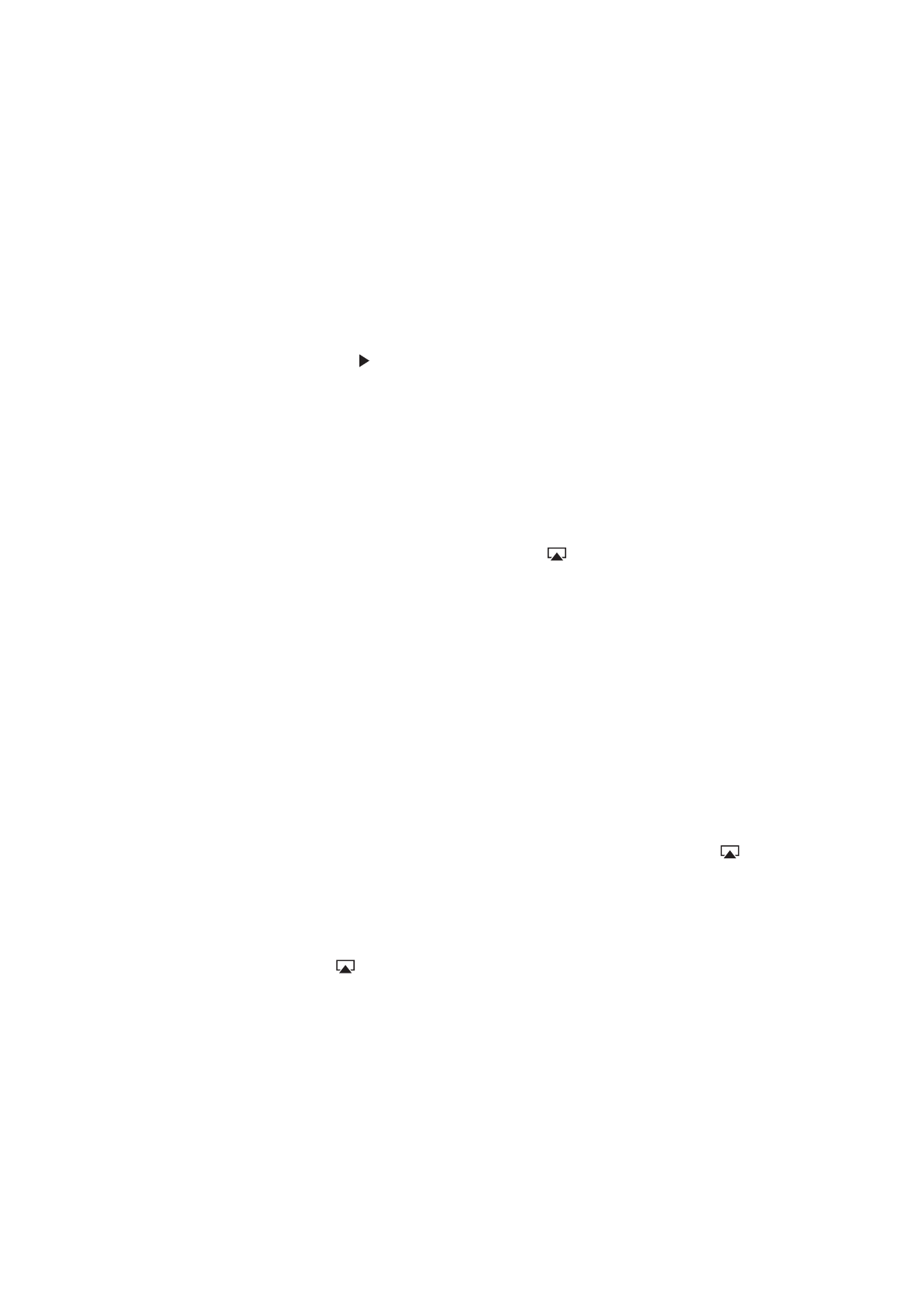
Som, música e vídeo
Se o iPad não possuir som ou se o vídeo não for reproduzido, tente o seguinte:
Não há nenhum som
Certifique-se de que o alto-falante do iPad não esteja coberto.
Â
Certifique-se de que o Interruptor Lateral não está na posição de silêncio. Consulte “
Â
Botões de
volume” na página 11.
Se você não estiver usando um fone de ouvido, desconecte-o e, em seguida, conecte-o nova-
Â
mente. Certifique-se de que o conector esteja totalmente encaixado.
Certifique-se que o volume não esteja no mínimo.
Â
A música do iPad pode estar pausada. Se você estiver usando um headset com botão de repro-
Â
dução, tente pressionar o botão para retomar a reprodução. Ou, na tela Início, toque em Música
e, em seguida, toque em .
Verifique se há um limite de volume definido. Em Ajustes, vá para Música > Limite do Volume.
Â
Se você estiver usando a porta de saída de linha no Dock opcional do iPad, certifique-se de
Â
ligar o aparelho de som ou alto-falantes externos e de que estejam conectados e funcionando
adequadamente. Use os controles do volume do aparelho de som ou alto-falantes externos,
não os do iPad.
Se você estiver usando um aplicativo que funciona com o AirPlay, verifique se o dispositivo
Â
AirPlay para o qual você está enviando o som está ligado e o volume ativado. Se você quiser
ouvir som através do alto-falante do iPad, toque em e selecione-o da lista.
Se a música, vídeo ou outros itens não puderem ser reproduzidos
A música, vídeo, audiolivro ou podcast podem estar codificados em um formato não compatível
com o iPad. Para obter informações sobre os formatos de arquivo de áudio e vídeo compatíveis
com o iPad, visite o site www.apple.com/br/ipad/specs.
Se uma música ou vídeo na biblioteca do seu iTunes não for compatível com o iPad, talvez você
possa convertê-la a um formato compatível com o iPad. Por exemplo, você pode usar o iTunes
para Windows para converter arquivos WMA não protegidos para um formato compatível com o
iPad. Para obter mais informações, abra o iTunes e escolha Ajuda > Ajuda iTunes.
Sem vídeo ou som ao utilizar o AirPlay
Para enviar vídeo ou áudio para um dispositivo AirPlay como um Apple TV, o iPad e o dispositivo
AirPlay devem estar conectados à mesma rede sem fio. Se você não vir o botão , o iPad não
está conectado à mesma rede Wi-Fi que o dispositivo AirPlay, ou que o aplicativo que você está
usando não é compatível com o AirPlay.
Quando som ou vídeo está sendo enviado para um dispositivo AirPlay, o iPad não exibe o vídeo
Â
ou a reproduz o áudio. Para direcionar o conteúdo para o iPad e desconectar o iPad do disposi-
tivo AirPlay, toque em e selecione o iPad na lista.
Alguns aplicativos reproduzem áudio somente através do AirPlay. Se o vídeo não estiver funcio-
Â
nando, certifique-se de que o aplicativo que você está usando é compatível com ambos, áudio
e vídeo.
Se o Apple TV foi configurado para necessitar um código, você deve inseri-lo no iPad quando
Â
solicitado, para poder usar o AirPlay.
Certifique-se de que os alto-falantes no dispositivo AirPlay estão ligados e ativados. Se você
Â
estiver usando um Apple TV, certifique-se de que a origem de entrada da TV está definida para
Apple TV. Certifique-se de que o controle de volume no iPad está ativado.
149
Apêndice C
Suporte e outras informações
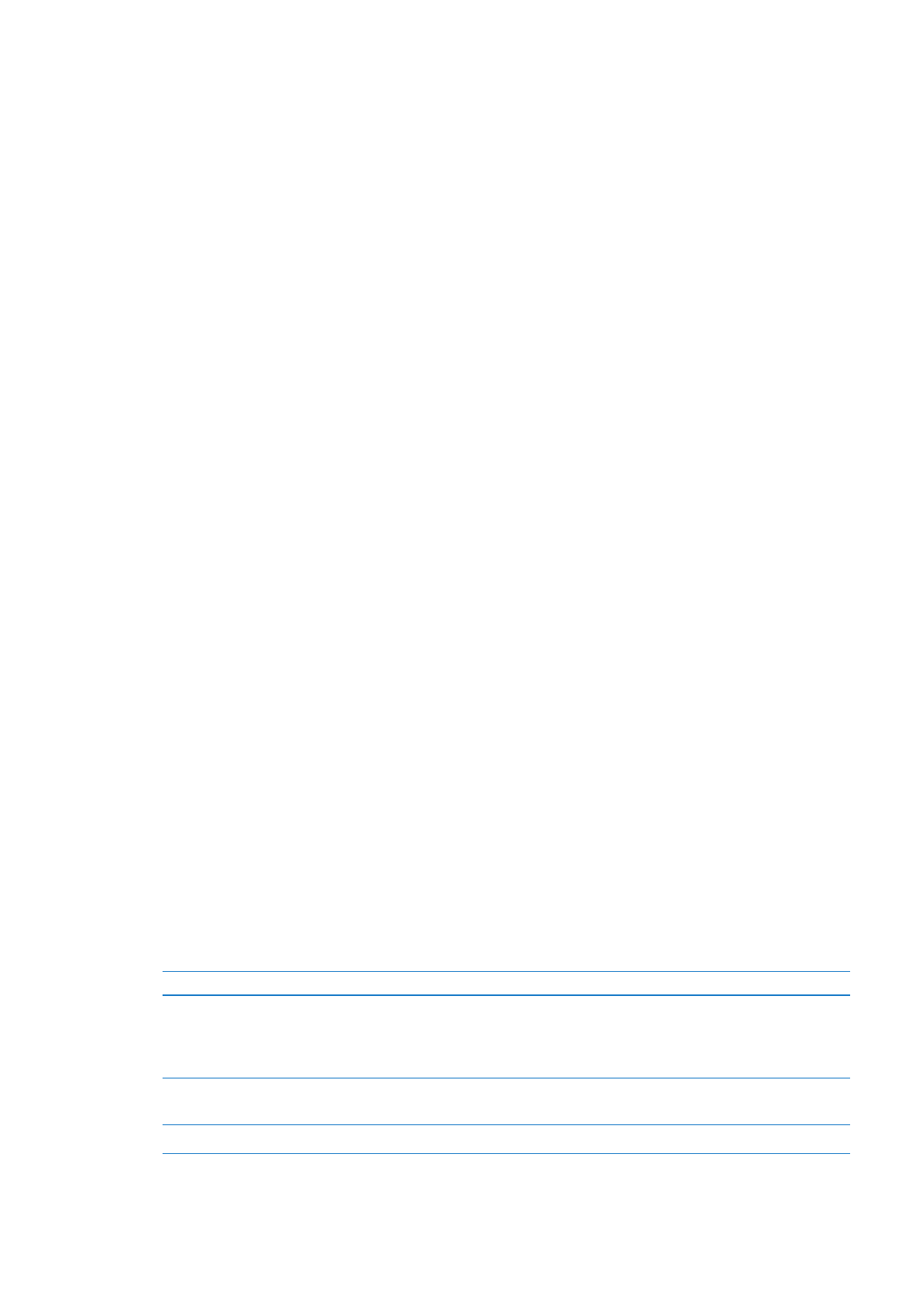
Quando o iPad está transmitindo com o AirPlay, ele deve permanecer conectado à rede Wi-Fi.
Â
Se você retirar o iPad do intervalo, a reprodução é interrompida.
Dependendo da velocidade da sua rede, pode levar 30 segundos ou mais para que a reprodu-
Â
ção seja iniciada durante a utilização do AirPlay.
Para obter informações sobre o AirPlay, visite o site support.apple.com/kb/
HT4437?viewlocale=pt_BR.
Sem imagem no televisor ou no projetor conectado ao iPad
Quando você conecta o iPad a um televisor ou projetor usando um cabo USB, o monitor anexa-
do reflete automaticamente a tela do iPad. Alguns aplicativos podem ser compatíveis com o uso
do monitor anexado como um monitor secundário. Verifique os ajustes e a documentação do
aplicativo.
Para visualizar vídeos em alta definição, utilize o Adaptador AV Digital da Apple ou um cabo de
Â
vídeo componente.
Certifique-se que o cabo de vídeo esteja firmemente conectado em ambas extremidades, e que
Â
seja um cabo compatível. Se o iPad estiver conectado a uma caixa de alternagem A/V ou recep-
tor, tente conectá-lo diretamente ao televisor ou projetor.
Certifique-se de que o seu televisor possui a entrada de vídeo correta selecionada, como
Â
HDMI ou componente de vídeo.
Se não aparecer vídeo, pressione o botão Início e desconecte e reconecte o cabo e tente
Â
novamente.